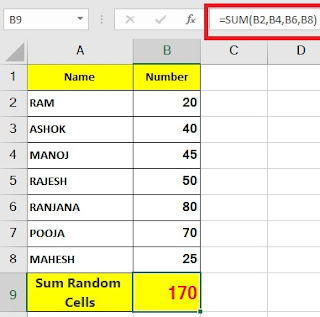कई बार आपसे एक्सेल इंटरव्यू मे पूछा जाता है की हम दिये गए डाटा मे से
कुछ वांछित सेल मे दिया हुए मान का Sum करना चाहते है तो आप
यह कार्य किस तरह से आसानी से कर सकते है वह हम आज आपको अपनी इस पोस्ट मे बताने वाले
है जिसे पढ़ने के बाद आप एक्सेल मे दिये गए डाटा मे से अपनी आवश्यकतानुसार सेल का चयन
कर उसका जोड़ कर सकते है।
Sum Random Cells in Excel in Hindi
यदि आप एक्सेल में वांछित सेल मे दी गई वैल्यू का Sum करना चाहते हैं, तो आप
बस आपको SUM फ़ंक्शन का उपयोग कर और कीबोर्ड मे दिये गए Ctrl बटन को प्रेस कर अपने माउस से उन सभी वांछित सेल
का चयन करना होता हैं। इस तरह, sum फ़ंक्शन
आपके द्वारा चुने गए सभी सेल को एक-एक करके लेता है और जब आप एंटर दबाते हैं तो यह
उन कक्षों से मानों का योग लौटाता है।
आप वांछित सेल का sum करने के लिए निम्नलिखित चरणों का उपयोग कर सकते
हैं:
1. सबसे पहले उस सेल का चयन करें जहां आप सभी वांछित सेल से योग प्राप्त
करना चाहते हैं।
2. उसके बाद, उस सेल में SUM फ़ंक्शन दर्ज करें।
3. यहां से,
Ctrl कुंजी दबाकर रखें और प्रत्येक वांछित सेल
को एक-एक करके चुनें जिसके लिए आप योग की गणना करना चाहते हैं।
4. अंत में, समापन कोष्ठक दर्ज करें और योग तक एंटर दबाएं।
बीच एक अल्पविराम जोड़ता है, इसलिए आपको इसे
मैन्युअल रूप से जोड़ने की आवश्यकता नहीं है।
How to use Array Formula in Hindi with Example
How do you add text and formulas in the same cell in Excel
अंत मे,
आशा है की पूरी पोस्ट पढ़ने के बाद आपको एक्सेल मे Random Cells का sum करना आ गया होगा।
इसे भी पढे
How to Apply 3D Formula in Excel in Hindi
How to use of AutoSum Function in Excel in Hindi
How to SUM values between two dates using SUMIFS Function in Excel
Subtotal Formula use in Excel with Example in Hindi
How to Sum Only Visible or Filter Cells in Excel in Hindi
How to Sum only Positive or Negative Numbers in Excel in
USE OF EXCEL FORMULAS SUM, SUMIF & SUMIFS WITH EXAMPLE